- Зохиолч Jason Gerald [email protected].
- Public 2023-12-16 11:28.
- Хамгийн сүүлд өөрчлөгдсөн 2025-01-23 12:27.
SketchUp бол гайхалтай програм юм. Үүнийг хэрхэн ашиглах талаар энэ гарын авлагыг уншина уу.
Алхам
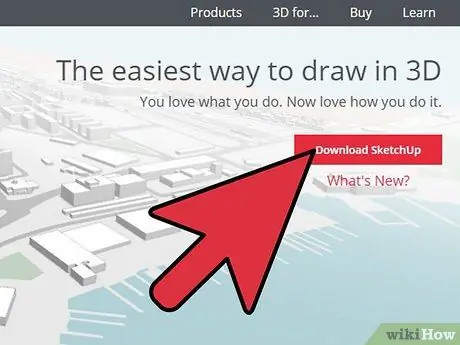
Алхам 1. SketchUp -ийг үнэгүй татаж аваад эхлээрэй
Татаж авсны дараа EXE файлыг давхар товшино уу.
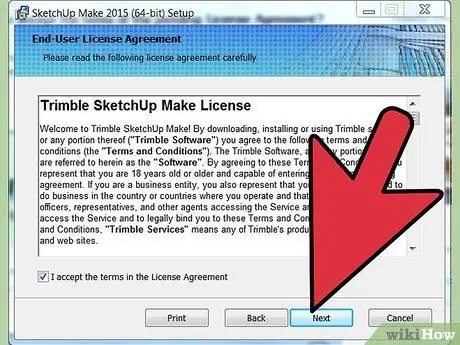
Алхам 2. Дэлгэц дээрх суулгах гарын авлагыг анхааралтай дагаж мөрдөөрэй
SketchUp -ийг суулгах арга нь таны байгаа компьютерийн төрлөөс хамааран өөр өөр байж болно.
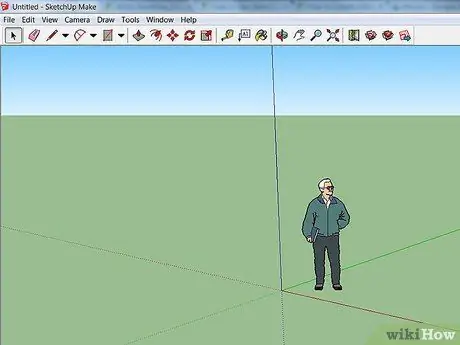
Алхам 3. SketchUp -ийг нээнэ үү
Хөтөлбөрийн үндсэн дэлгэц дээр та гурван тэнхлэгтэй 3D хэлбэртэй дүрсийг харах болно. Та мөн Line, Circle, Polygon хэрэгслүүдийг харах болно. Хэрэгсэл бүр нь хүссэн хэлбэрээ янз бүрээр бүтээх боломжийг олгодог.
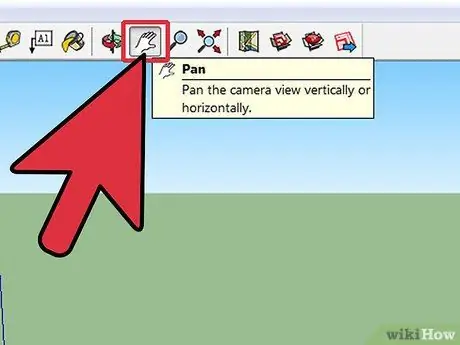
Алхам 4. Хөтөлбөрийн үндсийг мэдэж аваарай, ингэснээр та тав тухтай ашиглах боломжтой болно
- SketchUp нь 10 энгийн хэрэгслээр хангадаг гэдгийг анхаарна уу. Та эдгээр бүх хэрэгслийг ашиглан загвар үүсгэж болно. Орбит, тогоо, томруулалтын төхөөрөмж нь үндсэн тоног төхөөрөмжийн ангилалд багтдаг. Та эдгээр хэрэгслүүдийг ашиглан тойрон эргэлдэж, үзэл бодлоо өөрчлөх боломжтой. Үүнийг хэрхэн ашиглах талаар мөн энэ нийтлэлд товч авч үзэх болно.
- Дэлгэцийг гүйлгэхийн тулд хулганы дунд товчлуурыг дараад гар дээрх Shift товчийг дарна уу.
- Устгахын тулд хэрэгслийн самбар дээрх сум товчийг дарна уу. Устгахыг хүссэн объектоо сонгосны дараа цэнхэр өнгөтэй болно. Гар дээрх Delete товчийг дарна уу.
- Ажлаа хадгалахын тулд цонхны зүүн дээд буланд байгаа "Файл" дээр дараад "Хадгалах" дээр дарна уу. Хадгалах байршлыг сонгоод файлд нэр өгнө үү. SketchUp файлыг. SKP өргөтгөлөөр хадгалах болно.
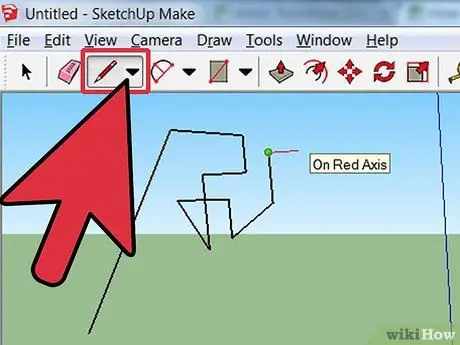
Алхам 5. Мөр зур
SketchUp -ийг нээхэд Line хэрэгсэл автоматаар сонгогдоно. Та энэ хэрэгслийг ашиглан шугам үүсгэж болно. Бүтээлч болохын тулд Line хэрэгслийг туршиж үзээд ямар хэлбэрийн шугамууд байгааг олж мэдээрэй. Гэсэн хэдий ч энэ шугам нь нэг хэмжээст тул та үүнийг өнцгөөр нугалж болохгүй.
SketchUp програмыг хэрхэн ашиглах талаар дэлгэрэнгүй үзэхийн тулд wikiHow дээрх нийтлэлийг уншина уу
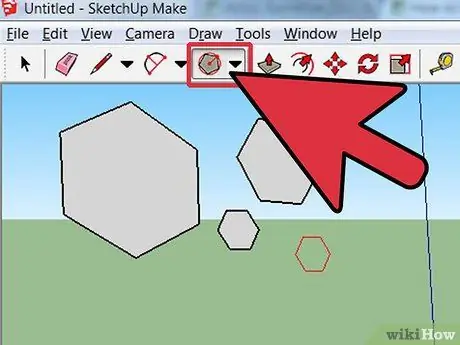
Алхам 6. Дүрс үүсгэх
Шугамнаас гадна та боломжтой багаж хэрэгслээр тойрог, дөрвөлжин, таван өнцөгт гэх мэт хоёр хэмжээст хэлбэрийг үүсгэж болно. Хэрэгсэл дээр дарж хүссэн хэлбэрийг үүсгэнэ үү.
- Та 3D програм ашиглаж байгаа тул 2D дүрс хэвтээ байдлаар гарч ирнэ. Түүнчлэн, 2D хэлбэрийг доорх гадаргуу дээр хазайх болно (хэрэв байгаа бол).
- SketchUp ашиглан бөмбөрцөг, хагас тойрог эсвэл шоо хийж үзээрэй.
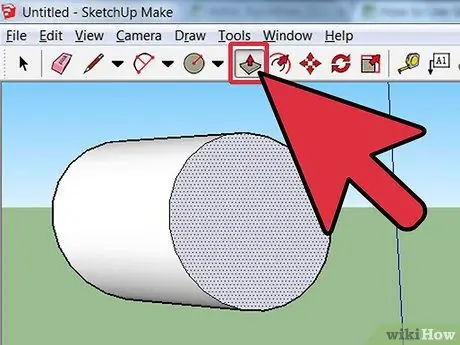
Алхам 7. Гурван хэмжээст объект үүсгэж эхлээрэй
Та 2 хэмжээст объектыг 3D рүү "чирэх" эсвэл "түлхэх" замаар гурван хэмжээст объект үүсгэж болно. Өөрийн үүсгэсэн 2D хэлбэрийн Push/Pull хэрэгслийг ашиглан объектын өөрчлөлтийг ажиглаарай.
- Push/Pull хэрэгслийг сонгоно уу:
- 3D хэлбэрт шилжүүлэхийг хүсч буй дүрс дээр хулганы товчийг дарна уу.
- Дарж, хүссэн хэлбэрээ чирж эсвэл дарна уу. Дахин дүрс дээр дарна уу.
- Объектыг хүссэн хэмжээгээр томруулж, илүү их бүтэц нэмнэ үү.
- Объектуудтай туршилт хийх. 3D хэлбэрээр дүрс хайчилж цонх, нүх болон бусад элементүүдийг нэмнэ үү.
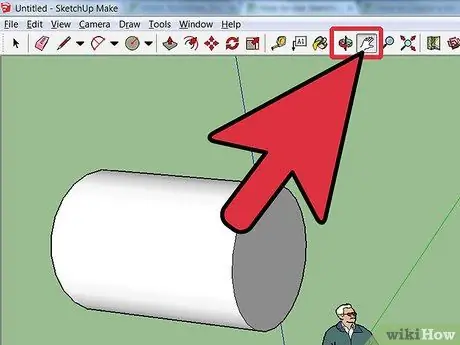
Алхам 8. Гүйлгэж, тойрог замд сурах
SketchUp нь объектуудыг олон талаас нь харах боломжийг олгодог. Энэ онцлог нь аливаа 3D програмын чухал онцлогуудын нэг юм. Пан хэрэгсэл нь дүрсийг дээш, доош, зүүн, баруун тийш гүйлгэх эсвэл хөдөлгөөнийг нэгтгэх боломжийг танд олгоно. Orbit хэрэгсэл нь таны үүсгэсэн объектыг "дугуйлах" боломжийг олгодог. Энэхүү хэтийн төлөвийн өөрчлөлт нь объектыг бүх өнцгөөс харах боломжийг танд олгоно.
Хулганы төв товчлуурыг ашиглана уу, эсвэл хэрэгслийн самбар дээрх хоёр улаан сумтай Orbit товчийг дарж объектыг "дугуйлна уу"
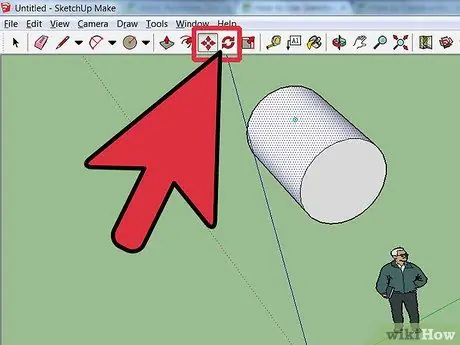
Алхам 9. Move ба Rotate хэрэгслийг ашиглан объектыг хөдөлгөж, эргүүлнэ
Хоёр хэрэгсэл хоёулаа объектыг бусад байрлал руу шилжүүлэхэд ашигтай байдаг.
Дэлгэрэнгүй мэдээллийг Rotate хэрэгслийг хэрхэн ашиглах, SketchUp ашиглан обьектуудыг хэрхэн эргүүлэх талаар интернетээс уншина уу
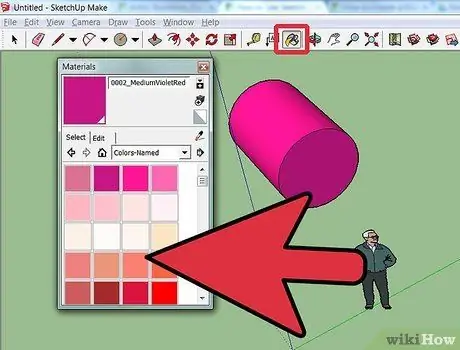
Алхам 10. Объектын өнгө
Объект дууссаны дараа өнгө нь ерөнхийдөө хөх саарал болж өөрчлөгдөнө. Обьектийг будахаасаа өмнө эхлээд дуусгах ёстой. Paint хэрэгслийг ашиглан өнгө, бүтэцтэй объектыг өнгөөр будаж болно. Хэрэв та объектыг бүтэцтэй өнгөөр будвал SketchUp нь гадаргуу дээрх бүтэцтэй автоматаар таарах болно. Тиймээс Paint хэрэгсэл нь ашиг тустайгаас гадна хөгжилтэй хэрэгсэл юм.
- Өнгө нэмэхийн тулд будгийн савыг дарж, дараа нь ангилал (газрын бүрхэвч эсвэл нэрлэсэн өнгө гэх мэт) сонгоно уу. Өнгө, бүтэцийг сонгоод, өнгө оруулахыг хүссэн хэсэг дээрээ дарна уу.
- Цонх үүсгэхийн тулд Тунгалаг хэсгийг сонгоно уу.
- Хүсээгүй буланг арилгахын тулд баллуур ашиглана уу.
- Дэлгэрэнгүй мэдээлэл авахыг хүсвэл SketchUp -д бүтэц нэмэх гарын авлагыг уншина уу.
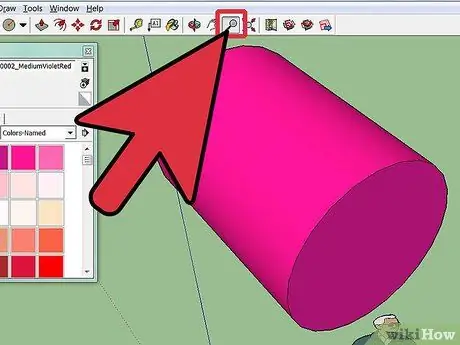
Алхам 11. Хэрхэн томруулж сурах
Томруулах хэрэгсэл нь үүсгэж буй объектыг томруулж, томруулах боломжийг танд олгоно. Ингэснээр та объектын дэлгэрэнгүй мэдээллийг харах боломжтой болно. Хэрэв та гүйдэг дугуйтай хулганатай бол томруулахын тулд дээш шударч, томруулж үзэхийн тулд доош шударна уу.
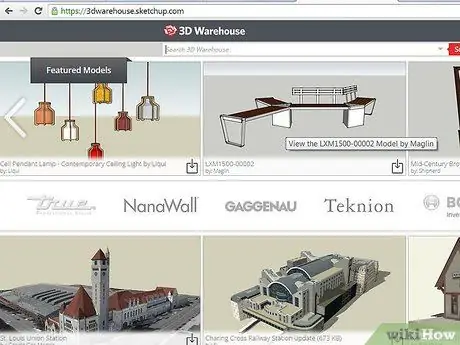
Алхам 12. SketchUp дээрх бэлэн загварыг хараарай
SketchUp нь төрөл бүрийн бэлэн загваруудыг санал болгодог бөгөөд үүнийг шаардлагатай бол ашиглах боломжтой. 3D Warehouse -д та архитектур, ландшафт, барилга байгууламж, хүмүүс, тоглоомын талбай, тээврийн янз бүрийн объектуудтай танилцах боломжтой. Бүрэлдэхүүн хэсгүүдийн номын сантай танилцана уу.
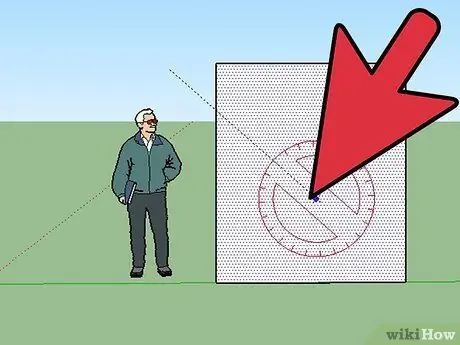
Алхам 13. Барилгын маркерыг хэрхэн ашиглах талаар олж мэдэх
SketchUp нь барилгын тэмдэглэгээг зургийн аль ч хэсэгт байрлуулах боломжийг олгодог. Суулгасны дараа та объектуудыг цэгцлэхийн тулд маркеруудыг ашиглаж болно. Эдгээр тасархай тэмдэглэгээ нь обьектуудыг тэгшлэхэд тусална.
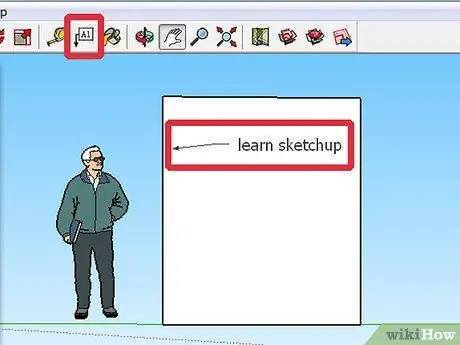
Алхам 14. Дээр дурдсан SketchUp стандарт хэрэгслүүдийг сайн эзэмшсэнийхээ дараа дэвшилтэт хэрэгслүүдийг сураарай
Дэвшилтэт хэрэгсэл бол хэмжээг өөрчлөх хэрэгсэл, жигд хэрэгсэл, муруй хэрэгсэл, намайг дагах хэрэгсэл, текст хэрэгсэл, өнцгийн хэрэгсэл, хэмжих соронзон хальсны хэрэгсэл юм.
- Хэмжээг өөрчлөх хэрэгслийг ашиглан объектыг сонгоод хайрцгийг төгсгөлд нь чирээд объект харагдах болно. Илүү өргөн, өндөр болгох, богиносгох, эсвэл "шахах" гэх мэт объектын хэмжээг өөрийн хүссэн хэмжээгээр өөрчилж болно.
- Намайг дагаж мөрдөх хэрэгсэл нь объектыг урьдчилан тодорхойлсон чиглэлд шилжүүлж, шинэ объект үүсгэхэд ашиглагддаг.
- Хэрэв та Uniform хэрэгсэл дээр дараад тодорхой дүр төрхийг сонговол ижил дүр төрхийг олж авах болно. Та курсорыг чирэх замаар харах хэмжээг тохируулах боломжтой.
- Curve хэрэгслийн үүрэг нь Line хэрэгслээс төдийлөн ялгаатай биш юм. Гэсэн хэдий ч хэрэв та энэ хэрэгсэл рүү шугам татах юм бол шулуун шугам нь муруй болж хувирна.
- Текст хэрэгслийг ашиглан загварт текст нэмэх боломжтой. Текстийг харах хэсэгт байрлуулах болно.
- Angle хэрэгслийн тусламжтайгаар та дүрсийг товшиж, дээр нь дарж объект эргүүлэх боломжтой.
- Хэмжих соронзон хальсны хэрэгслийг сонгоод дэлгэцийн баруун доод хэсэгт хэмжээг оруулаад объектыг хэмжиж, тэгшлээрэй.
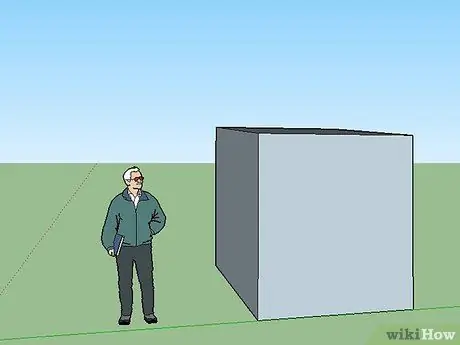
Алхам 15. SketchUp дээр ямар нэгэн зүйл хийж үзээрэй
wikiHow нь барилга байгууламж, барилга байгууламж гэх мэт олон зүйлийг бий болгоход туслах олон гарын авлага өгдөг.
Зөвлөмж
- Та Face хэрэгслийг ашиглан энгийн дүр төрхийг (хэлбэр дүрс шиг) үүсгэж болно. Алдаа дутагдлыг арилгахын тулд Line хэрэгслийг ашиглана уу.
- Та Google Earth -аас зураг оруулж, зурж болно. Дэлгэрэнгүй мэдээлэл авахыг хүсвэл интернет дээрх гарын авлагыг уншина уу.
Анхааруулга
- Заримдаа, 3D загвараасаа нэг мөрийг хасах нь дүрсийг бүхэлд нь устгах боломжтой. Санаа зовох хэрэггүй, Засах> Буцаах дээр дарна уу, эсвэл буцаахын тулд Ctrl+Z дарна уу.
- Та объектыг үүсгэх үед энэ нь урд эсвэл хажуу талаас пропорциональ харагдаж болно. Гэсэн хэдий ч, та үзэл бодлыг солиход объектууд гажуудсан харагдаж байна.






